# 安裝環節之如何安裝‘Anaconda 3.X'
> 目前我們已經有了完善的Centos環境,現在讓我們開始安裝Anaconda吧
## Part1. 下載Anaconda
直接在[官網](https%3A//www.anaconda.com/distribution/%23linux)下載挺慢的,建議使用清華鏡像(可以把pip的源也換成國內的,pip install也會快很多):[Tsinghua Open Source Mirror](https%3A//mirrors.tuna.tsinghua.edu.cn/anaconda/archive/%3FC%3DM%26O%3DD)
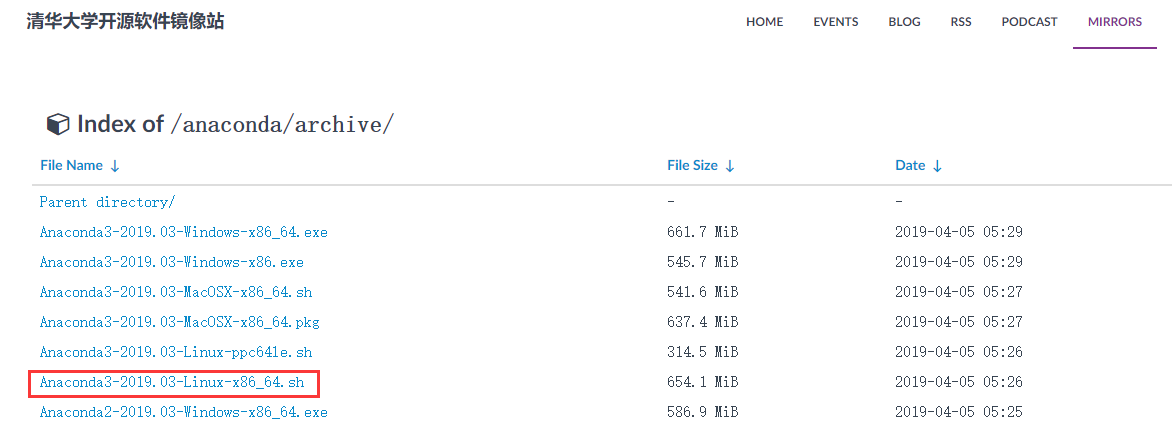
**在最近的日期中**,選擇一個對應自己系統版本的Anaconda3安裝包
不一定非要按照圖里的
x86\_64表示兼容32位和64位系統。**右鍵復制鏈接,在linux中使用wget下載**。
~~~bash
wget https://mirrors.tuna.tsinghua.edu.cn/anaconda/archive/Anaconda3-2021.05-Linux-x86_64.sh
~~~
如果提示沒有wget,使用yum安裝:
~~~bash
yum -y install wget
~~~
## Part2. 安裝Anaconda
在下載目錄中執行該文件,根據下載的版本不同,名稱會有不同:
~~~bash
bash Anaconda3-2021.05-Linux-x86_64.sh
~~~
接下來會出現一堆的License許可聲明,一路回車向下,出現如下文字,輸入yes:
~~~text
Do you accept the license terms? [yes|no]
[no] >>>
Please answer 'yes' or 'no':
>>> yes
~~~
之后要選擇安裝目錄,如果無需更改直接回車Enter,如需更改要輸入絕對路徑:
(可以先查看下硬盤的掛載情況再自行選擇安裝目錄,查看掛載情況的語句是df -h)
~~~text
Anaconda3 will now be installed into this location:
/root/anaconda3
- Press ENTER to confirm the location
- Press CTRL-C to abort the installation
- Or specify a different location below
[/root/anaconda3] >>>
~~~
*****
這里可能會出現錯誤,提示找不到bunzip2:**【如果沒出現'提示找不到bunzip2'則忽略】**
~~~text
Anaconda3-2021.05-Linux-x86_64.sh: line 353: bunzip2: command not found
tar: This does not look like a tar archive
tar: Exiting with failure status due to previous errors
~~~
同樣使用yum安裝,名稱是bzip2:**【如果沒出現'提示找不到bunzip2'則忽略】**
~~~bash
yum install -y bzip2
~~~
解決完bzip2后,重復前面的步驟安裝anaconda3
**【如果沒出現'提示找不到bunzip2'則忽略】**
*****
等待一會兒后有選項,問是否需要進行conda的初始化,建議選擇yes,是因為其會在/root/.bashrc目錄中自動添加環境變量,會使得開機自動啟動base環境。
**筆者親測,手動添加實在過于繁瑣**
~~~text
Do you wish the installer to initialize Anaconda3
by running conda init? [yes|no]
[no] >>> yes
~~~
看到如下提示則安裝成功:
~~~console
Thank you for installing Anaconda3!
===========================================================================
Anaconda and JetBrains are working together to bring you Anaconda-powered
environments tightly integrated in the PyCharm IDE.
PyCharm for Anaconda is available at:
https://www.anaconda.com/pycharm
~~~
如果conda的初始化時選擇了yes,那么已經配置了環境變量,輸入簡單的命令測試一下:
~~~bash
conda activate # 進入conda環境 出現(base)則說明安裝成功
conda deactivate # 退出conda環境
~~~
這里需要注意的是新版廢用了source activate的命令,如使用舊版安裝包則使用如下命令:
~~~bash
source activate # 進入conda環境 出現(base)則說明安裝成功
source deactivate # 退出conda環境
~~~
**如果conda的初始化時選擇了no**,則需要自行配置環境變量。
## **以下是配置方法**
打開profile文件:
~~~bash
vi /etc/profile
~~~
在文件最后加入如下語句(路徑需要根據自己的安裝位置更改):
~~~bash
PATH=$PATH:/opt/anaconda3/bin
export PATH
~~~
按住shift鍵+:鍵,輸入wq,保存文件并退出。最后使用如下命令刷新環境變量即可:
~~~bash
source /etc/profile
echo $PATH
~~~
進入、退出環境使用的也是source開頭的命令:
~~~bash
source activate # 進入conda環境 出現(base)則說明安裝成功
source deactivate # 退出conda環境
~~~
